Shopify koppelen aan GoedGepickt - Shopify app
In deze handleiding leggen we uit hoe je een koppeling opzet tussen Shopify & GoedGepickt, met de GoedGepickt app in Shopify.
Features
De koppeling zorgt ervoor dat je bestellingen automatisch worden geïmporteerd, zonder dat je er handmatig iets voor hoeft te doen. We zorgen daarbij ook dat je voorraad altijd up to date blijft. Dit wordt automatisch bijgewerkt naar alle verkoopplatformen. Verkoop je iets in een andere webshop? Dan werken we direct de voorraad bij Shopify bij, zodat je geen producten verkoopt die je niet op voorraad hebt. Voor de zekerheid synchroniseren we ’s nachts nogmaals de voorraad, zodat we zeker weten dat alles overeenkomt.
Voordat je begint, check:
- Zorg dat alle producten (& variaties!) een unieke SKU-code hebben. Zonder (unieke) SKU-code wordt het product niet geïmporteerd.
- Productvoorraad van de hoofdlocatie wordt geïmporteerd in GoedGepickt en dat is ook de locatie welke wordt bijgewerkt. Met de overige locaties wordt niets gedaan.
Maak je gebruik van Shopify pakket Basic dan blijven de verzendgegevens bij een bestelling in GoedGepickt leeg.
Koppelen
Via onderstaande stappen leggen we uit wat er nodig is om een koppeling te maken met Shopify in GoedGepickt. Hiervoor is geen technische kennis vereist. In minder dan 5 minuten maak je een koppeling met Shopify zonder technische kennis.
- Ga naar Instellingen en klik op Webshops.
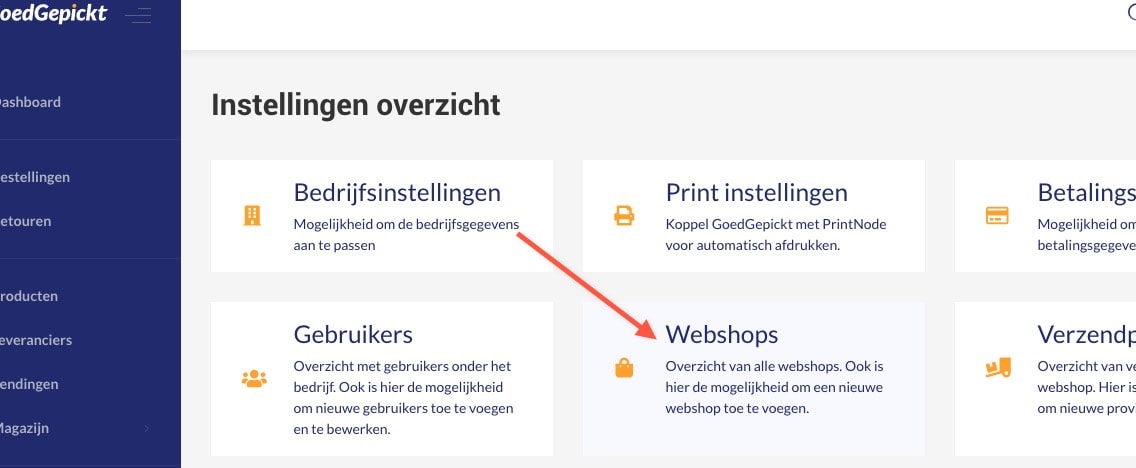
- Klik op Koppel webshop.
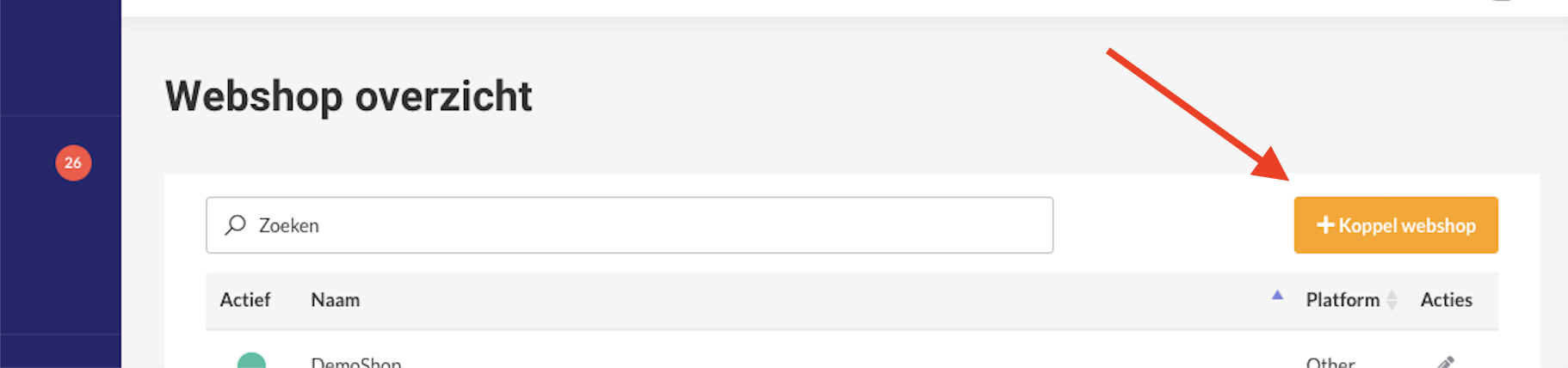
- Selecteer Shopify en klik op Volgende.
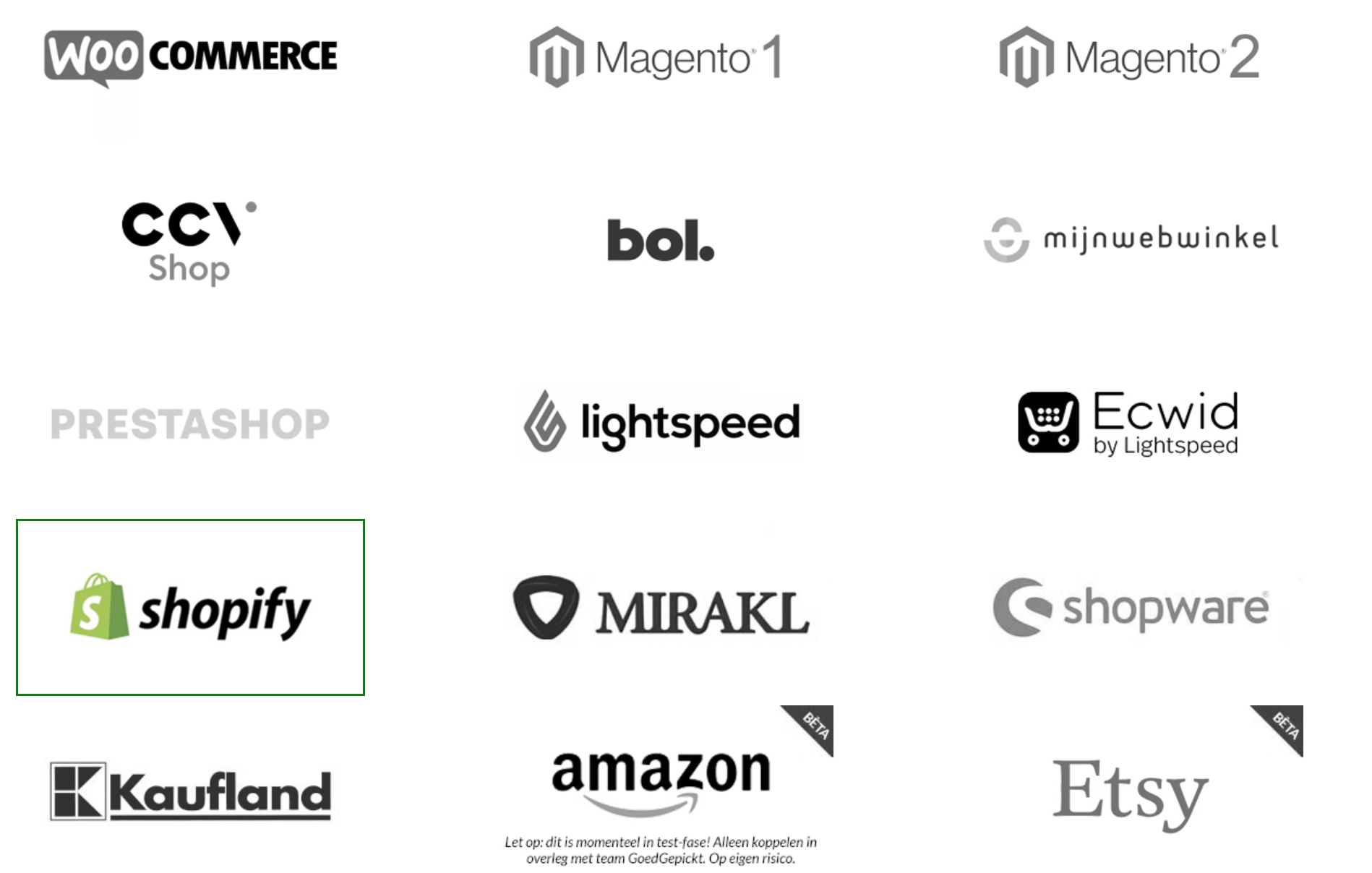
- Vul bij Webshop URL de URL van de webshop in inclusief https:// en zonder / aan het einde. De authenticatiemethode staat standaard op Integratie/API-token, dit kun je zo laten staan.
De ontwikkel url kun je na het invullen van je Webshop URL automatisch laten ophalen door GoedGepickt. Zodra er een juiste Webshop URL is ingevuld verschijnt de knop automatisch ophalen.
- Klik vervolgens op Installeer de GoedGepickt App in Shopify.
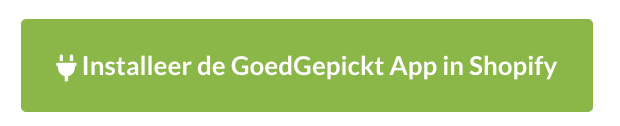
- Je wordt doorgestuurd naar Shopify, klik op Installeren. Vervolgens wordt je automatisch weer teruggestuurd naar GoedGepickt.
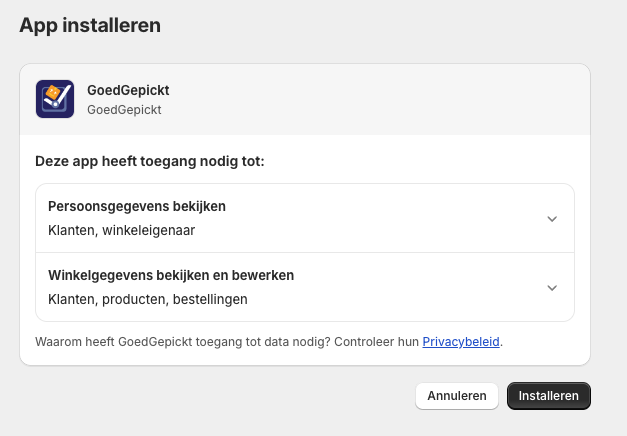
- De overige webshopinstellingen mag je naar wens invullen.
- Klik op Koppel webshop.
Klaar! Nu is de koppeling met Shopify gemaakt en worden automatisch de producten en bestellingen geïmporteerd. Dit kan even duren.
Vragen?
Nu weet je hoe je Shopify koppelt aan GoedGepickt, met de GoedGepickt app in Shopify. Zijn er toch nog onduidelijkheden, heb je andere vragen of ideeën? Neem dan contact met ons op, wij helpen je graag!